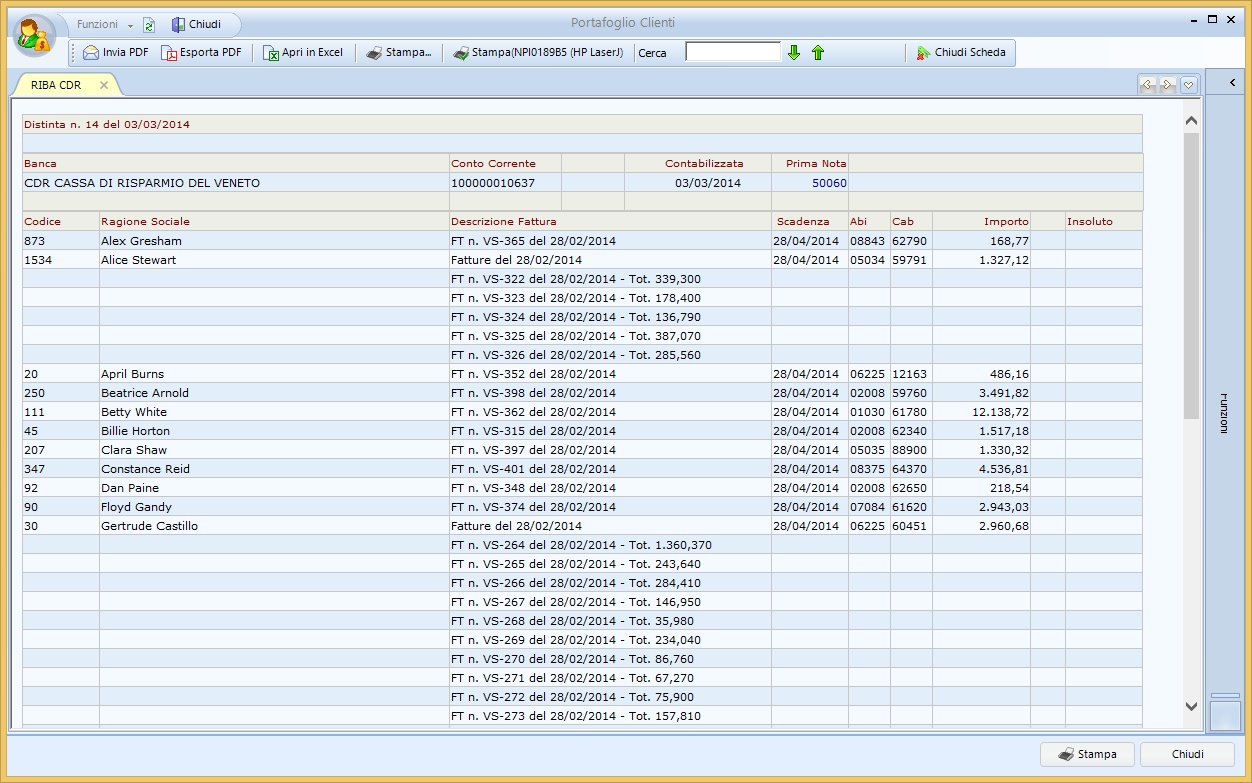Per visualizzare una distinta bancaria già inserita posizionarsi con il cursore del Mouse su una delle righe delle Distinte Bancarie e fare un click con il tasto sinistro (Nota: il doppio click non apre nessuna cartella).
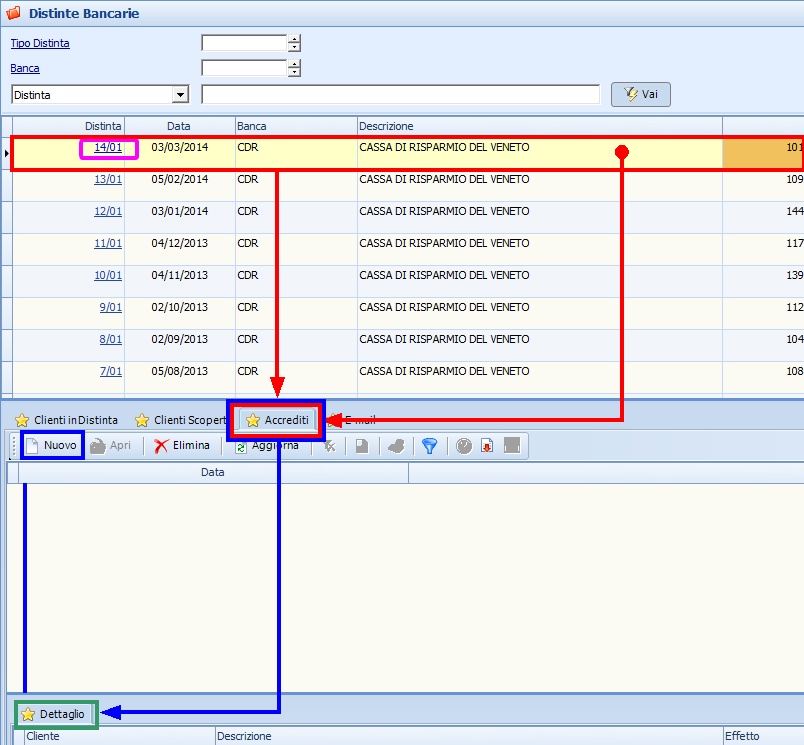
Nella griglia secondaria si può vedere la tacca di 1° livello ★ Accrediti, in questi esempi non ci sono righe di accrediti, comunque è possibile inserirli cliccando su Nuovo se sono stai registrati accrediti in Prima Nota. Nel caso ci siano accrediti, è possibile visualizzare la tacca di 2° livello ★ Dettaglio degli accrediti inseriti.
Nelle colonne della tacca di 1° livello ★ Accrediti si visualizzano i seguenti campi:
1 |
Data |
Si visualizza qui la data dell'eventuale accredito |
2 |
Totale Accreditato |
Viene sommato qui il totale eventualmente accreditato |
3 |
Spese Ritiro Effetti |
Vengono sommate qui le eventuali spese relative al ritiro degli effetti |
4 |
Prima Nota |
Si visualizza qui il codice dell'eventuale registrazione di Prima Nota dell'anticipo |
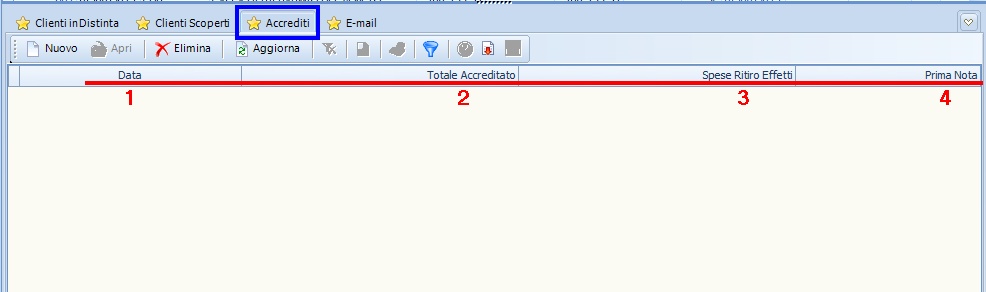
Nelle colonne della tacca di 2° livello ★ Dettaglio si visualizzano i seguenti campi:
1 |
Cliente |
Si visualizza qui il codice del cliente dell'eventuale accredito |
2 |
Descrizione |
Si visualizza qui la descrizione del cliente dell'eventuale accredito |
3 |
Effetto |
Si visualizza qui l'effetto legato all'eventuale anticipo |
4 |
ABI |
Si visualizza qui il codice ABI presente nell'anagrafica dell'accredito |
5 |
CAB |
Si visualizza qui il codice CAB presente nell'anagrafica dell'accredito |
6 |
Scadenza |
Si visualizza qui la data di scadenza dell'effetto legato all'anticipo |
7 |
Importo |
Si visualizza qui il totale dell'importo dell'eventuale anticipo legato all'effetto |

Nella griglia secondaria si può vedere infine la tacca di 1° livello ★ E-mail inviate per notifica ai clienti, in questi esempi non ce ne sono.
Nelle colonne della tacca di 1° livello ★ E-mail si visualizzano i seguenti campi:
1 |
Codice |
Si visualizza qui il codice della mail eventualmente inviata |
2 |
Data |
Si visualizza qui la data della mail eventualmente inviata |
3 |
Destinatario |
Si visualizza qui il destinatario della mail eventualmente inviata |
4 |
Oggetto |
Si visualizza qui l'oggetto della mail eventualmente inviata |
5 |
Errore Invio |
Si visualizza qui un eventuale errore nell'invio della mail |
6 |
Inviata |
Si visualizza qui l'avvenuto invio dell'eventuale mail |
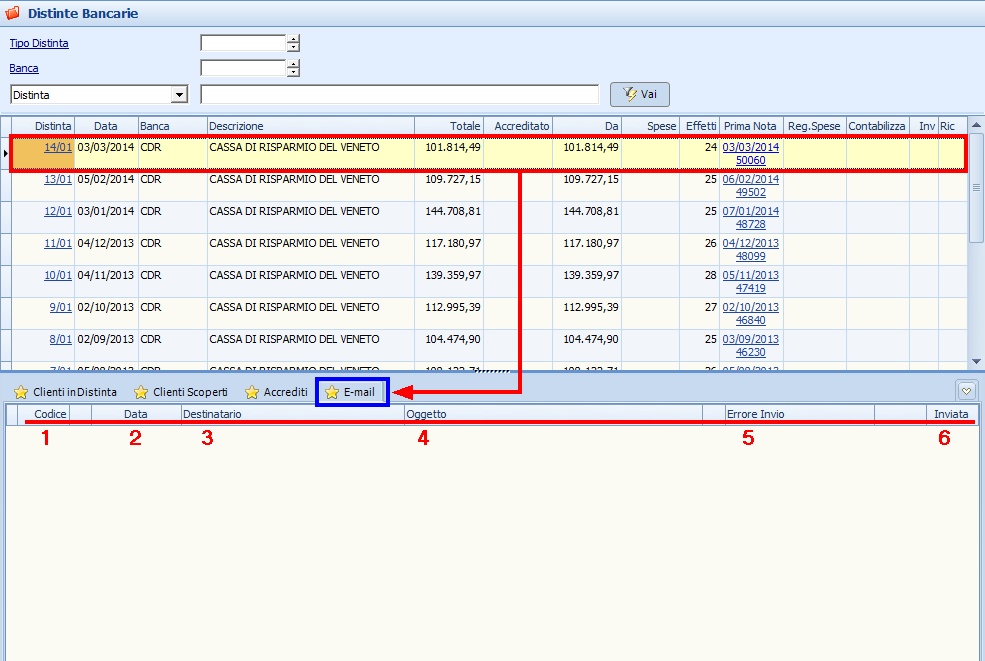
É possibile visualizzare la scheda di registrazione cliccando sul numero della distinta (nell'esempio prima riga "14/01", evidenziato in fucsia nella prima immagine):